
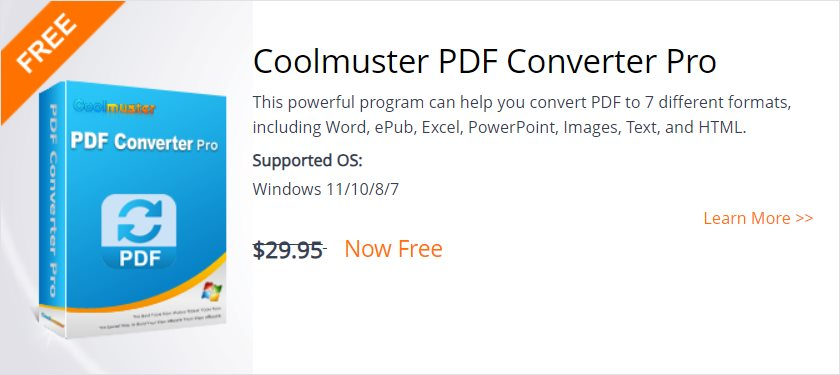
Trong thời đại số hóa hiện nay, định dạng PDF đã trở thành một phần không thể thiếu trong công việc văn phòng, học tập và nghiên cứu.
Tuy nhiên, việc chỉnh sửa nội dung trong các file PDF thường gặp nhiều khó khăn, do đó nhu cầu chuyển đổi PDF sang các định dạng khác ngày càng tăng cao.
Coolmuster PDF Converter Pro là một phần mềm chuyên nghiệp, giúp người dùng dễ dàng chuyển đổi file PDF sang các định dạng khác như văn bản, hình ảnh, hay định dạng web mà vẫn giữ nguyên cách trình bày ban đầu.
Phần mềm này nổi bật với tốc độ xử lý nhanh và khả năng hoạt động mượt mà ngay cả trên các máy tính có cấu hình thấp.
Hướng dẫn tải xuống và kích hoạt bản quyền phần mềm
Coolmuster PDF Converter Pro hiện đang có chương trình khuyến mãi đặc biệt. Thay vì mức phí 19,95 USD cho một tháng hoặc 29,95 USD cho một năm, người dùng có thể nhận mã bản quyền miễn phí với thời hạn sử dụng một năm.
Chương trình khuyến mãi này sẽ kết thúc vào ngày 20/10. Để tận dụng cơ hội này, người dùng cần thực hiện các bước sau:
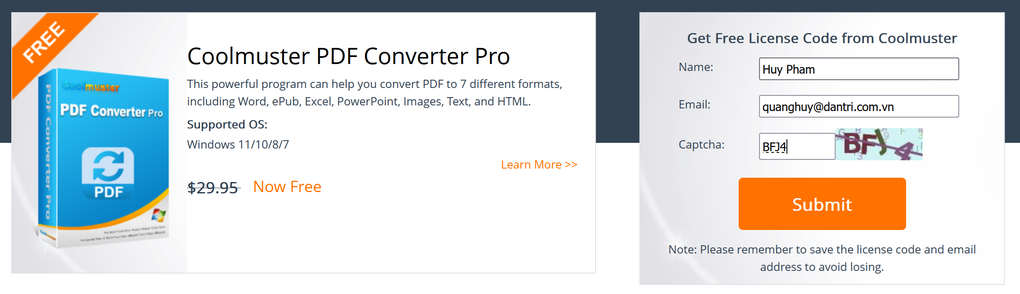
Người dùng sẽ được yêu cầu chia sẻ thông tin về chương trình khuyến mãi lên Facebook hoặc Twitter để nhận mã bản quyền. Tuy nhiên, mã bản quyền sẽ xuất hiện ngay sau khi nhấn vào nút chia sẻ, mà không cần thực sự đăng tải nội dung lên mạng xã hội.
Đây là cơ hội không thể bỏ lỡ cho những ai thường xuyên làm việc với các tệp PDF và muốn trải nghiệm phần mềm chất lượng mà không tốn phí.
Tiến hành cài đặt và kích hoạt phần mềm Coolmuster PDF Converter Pro. Tại giao diện chính của phần mềm, nhấn vào biểu tượng chìa khóa ở góc trên bên phải và chọn "Register" trong hộp thoại hiện ra.
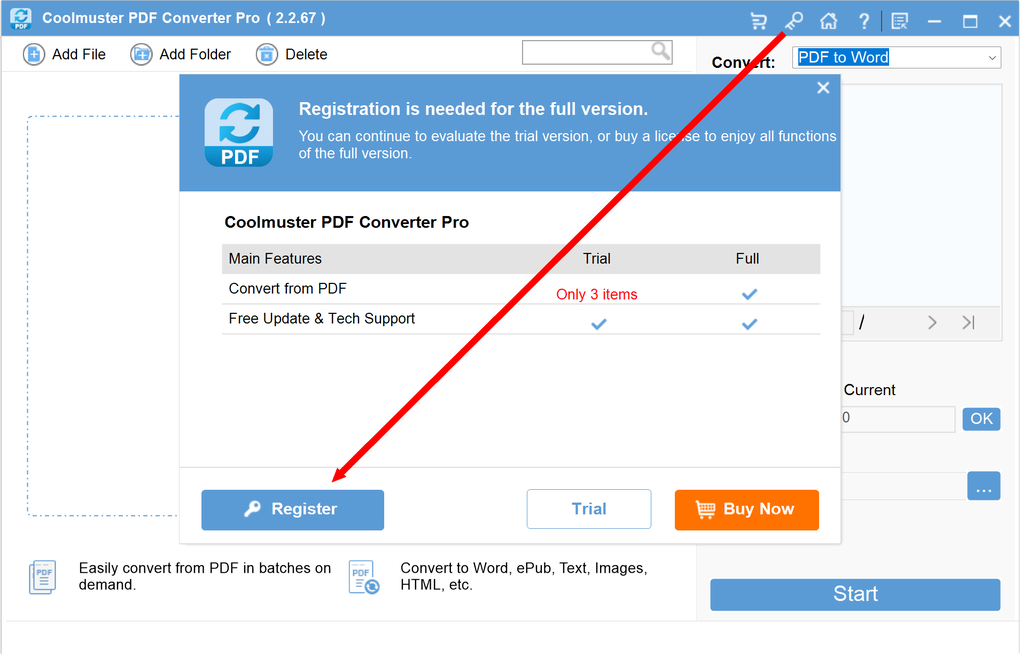
Tiếp theo, điền địa chỉ email đã khai báo và nhập mã kích hoạt bản quyền vào khung tương ứng, sau đó nhấn "Register".
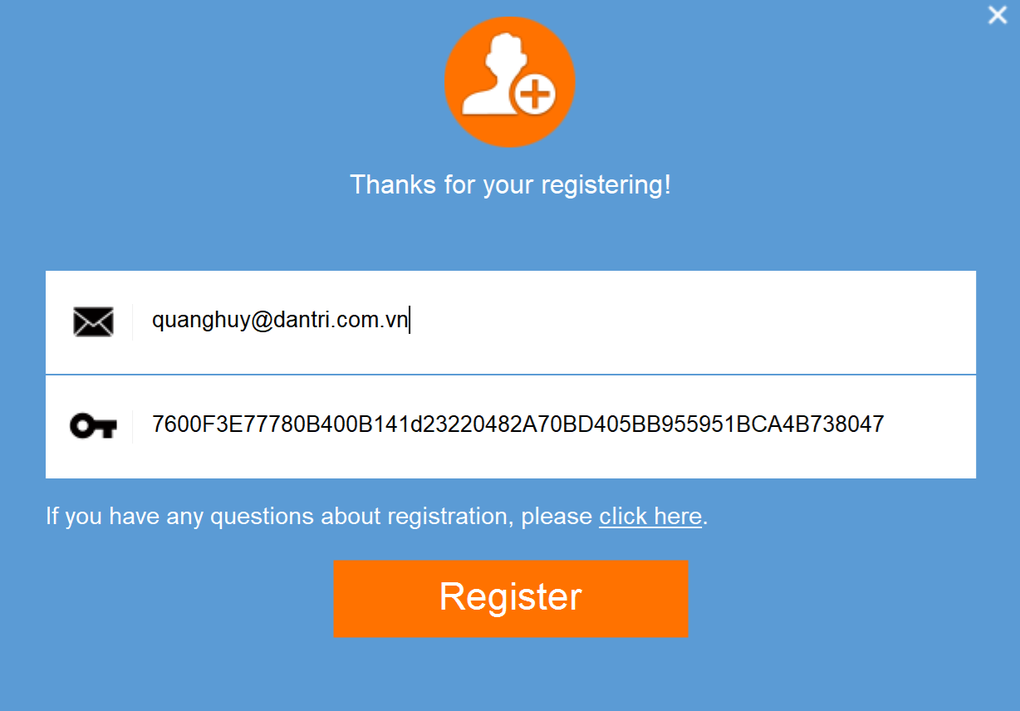
Sau khi hoàn tất, bạn đã kích hoạt thành công bản quyền phần mềm với thời hạn sử dụng kéo dài một năm.
Hướng dẫn sử dụng Coolmuster PDF Converter Pro để chuyển đổi định dạng file PDF
Để chuyển đổi định dạng file PDF, từ giao diện chính của phần mềm, nhấn "Add File" để thêm các file PDF hoặc chọn "Add Folder" để thêm một thư mục chứa các file cần chuyển đổi.
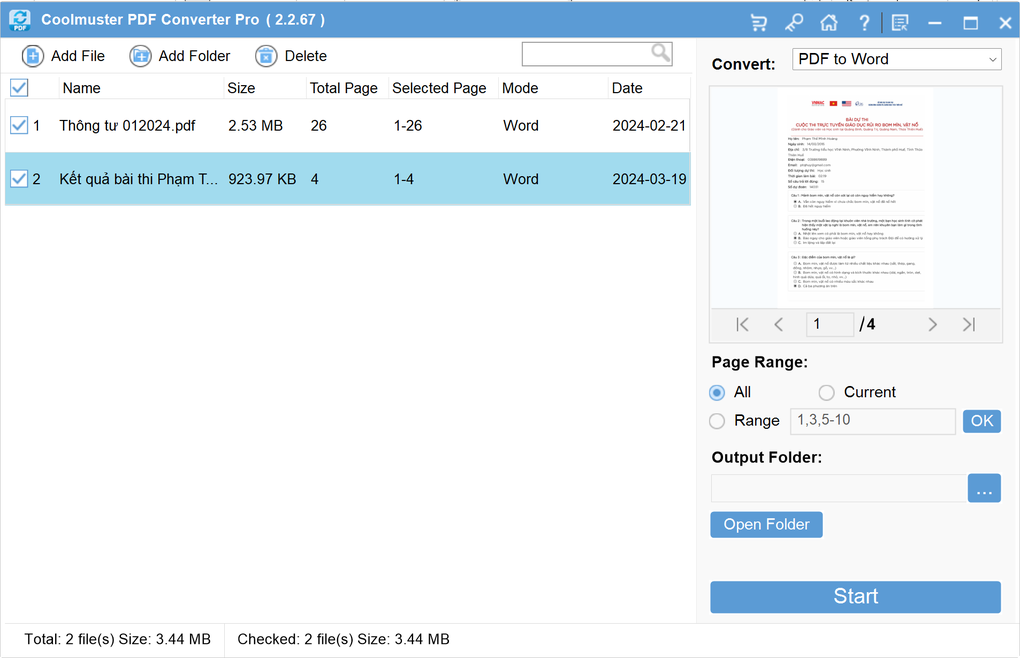
Sau khi chọn các file cần chuyển đổi, tại khung thiết lập bên phải, mục "Convert" cho phép người dùng chọn định dạng đích như Word, Excel, HTML, file ảnh, hoặc Text.
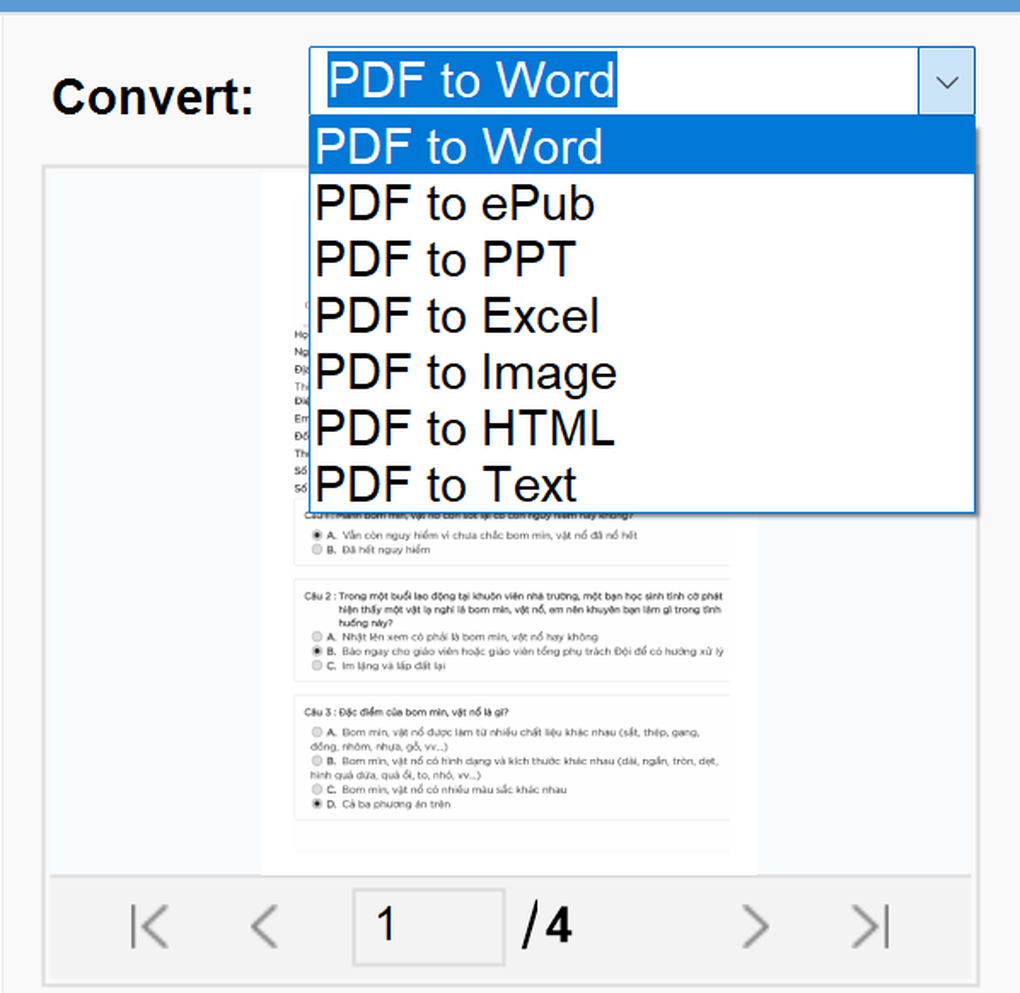
Mục "Page Range" cho phép thiết lập số trang muốn chuyển đổi. Người dùng có thể chọn "All" để chuyển đổi toàn bộ hoặc chỉ định các trang cụ thể.
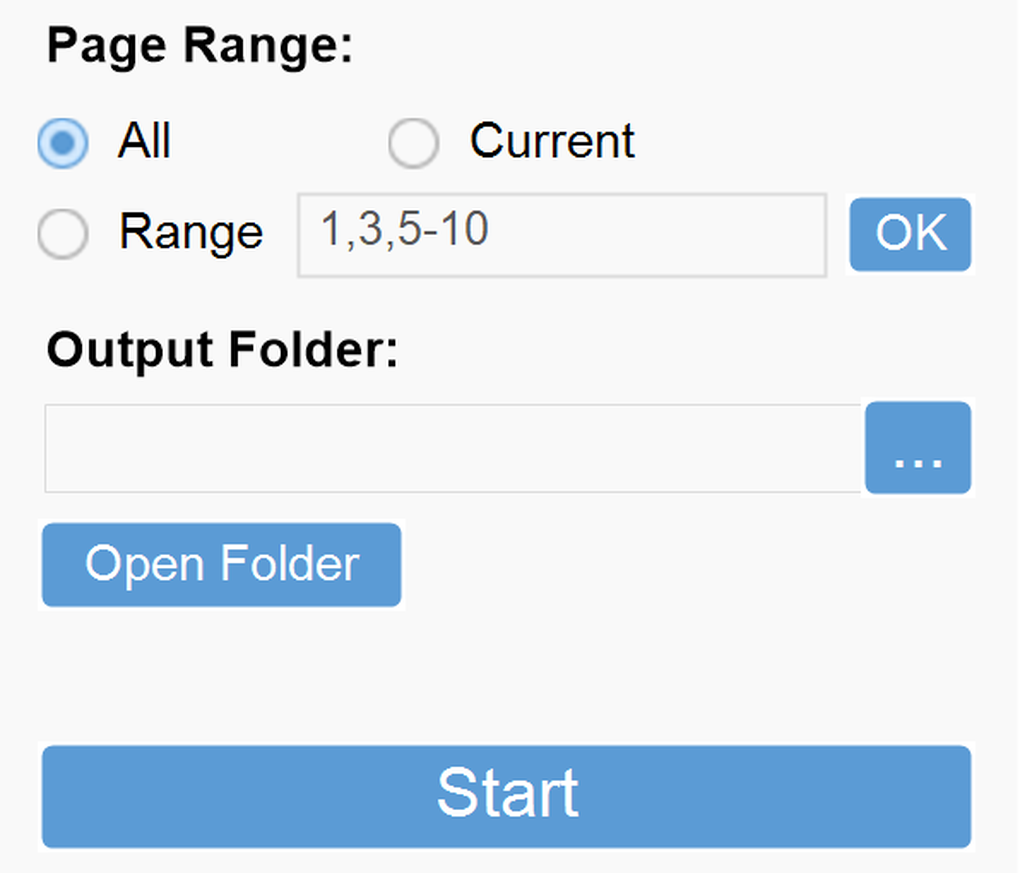
Mục "Output Folder" cho phép chọn vị trí lưu file sau khi chuyển đổi. Mặc định, file sẽ được lưu cùng thư mục với file gốc.
Sau khi hoàn tất các thiết lập, nhấn "Start" để bắt đầu quá trình chuyển đổi. Phần mềm hoạt động nhanh chóng và mượt mà, giữ nguyên hình ảnh, văn bản và phong cách trình bày của file gốc.
Lưu ý
Các file PDF tạo từ máy scan chứa nội dung dưới dạng hình ảnh. Ngay cả khi chuyển đổi sang Word, nội dung vẫn không thể chỉnh sửa. Để trích xuất văn bản từ hình ảnh, người dùng có thể sử dụng các công cụ trí tuệ nhân tạo, như bài viết được giới thiệu tại đây